Как да увеличим сигурността на уеб браузъра
Освен ако не сте отделили време да конфигурирате поверителността на браузъра си, има голям шанс браузърът ви да не е толкова сигурен, колкото бихте искали. От проследяване на местоположението до любопитни бисквитки до изскачащи прозорци – уеб браузърите са пронизани с вратички, които могат да компрометират вашата сигурност по непредвидени начини. Ако сте мислили за укрепване на сигурността на вашия уеб браузър, сега е подходящ момент. Ето как да го направите.
Изберете защитен уеб браузър
По-голямата част от уеб сърфистите могат да бъдат намерени на Chrome, Safari, Firefox или Ръб, край. Но това не означава, че сте ограничени до тези избори. Има купища защитени алтернативи на браузъра, включително Браузър Iridium, Браузър GNU IceCat, Тор браузър, и Повече ▼. Но независимо кой браузър използвате, не забравяйте, че няма такова нещо като 100% защитен уеб браузър сам по себе си. За щастие можете да увеличите сигурността на всеки браузър, като заключите настройките и използвате VPN (повече за това по-долу).
Ако искате по-силна сигурност и поверителност в мрежата, помислете за получаване на VPN. VPN използва криптиране и IP маскиране, за да скрие вашите лични данни и дейности в мрежата.
Заключете настройките за поверителност на вашия браузър
Проверявали ли сте настройките на браузъра си напоследък? Конфигурирането на вашите настройки за поверителност е едно от най-важните неща, които можете да направите, за да защитите своя уеб браузър. По подразбиране много настройки на браузъра оставят вашите данни открити. Като минимум трябва:
- Деактивирайте изскачащите прозорци и пренасочванията. Освен че са досадни, лошите актьори могат да използват изскачащи прозорци и пренасочвания за разпространение на злонамерен софтуер.
- Не позволявайте автоматично изтегляне. Автоматичните изтегляния могат да съдържат зловреден софтуер и вируси. Поискайте да бъдете подканени, преди да изтеглите нещо.
- Дръжте бисквитките под контрол. Изтрийте бисквитките след сърфиране и изключете достъпа на трети страни до бисквитките.
- Ограничете достъпа до вашето местоположение, камера и микрофон. Настройте браузъра си да иска разрешение, преди да получите достъп до тези функции.
- Деактивирайте ActiveX. Active X се счита за остарял и крие рискове за сигурността. Помислете и за деактивиране на Flash и Javascript.
- Включете „Изпращане на заявка за не проследяване“. Това ще ви помогне да предотвратите проследяването на уебсайтове, но не е гарантирано.
Ето къде да намерите настройките си за поверителност в Chrome, Firefox, Edge и Safari:
- Настройки за поверителност на Chrome: Щракнете върху „още“ многоточия (три вертикални точки) в горния десен ъгъл на браузъра. Щракнете върху Настройки, след това превъртете надолу по страницата и щракнете Разширено за достъп до вашите настройки за поверителност.
- Настройки за поверителност на Firefox. Щракнете върху менюто за хамбургер (изглежда като три вертикални линии) в горния десен ъгъл на браузъра. Изберете Предпочитания, след което щракнете Поверителност и сигурност.
- Microsoft Edge: Щракнете върху трите точки (елипси) в горния ляв ъгъл на браузъра. Отидете на поверителност и Сигурност.
- Настройки за поверителност на Safari: Отидете на Safari > Предпочитания в горния ъгъл на браузъра. Щракнете върху поверителност раздел, за да видите и актуализирате настройките си за поверителност.
Отделете време, за да се запознаете със специфичните настройки за поверителност на вашия браузър и да проучите онлайн допълнителни съвети за сигурност за вашия тип браузър. Вероятно ще откриете много вратички, за които не сте знаели, че съществуват.
Поддържайте своя уеб браузър актуален
Дори и най-сигурният уеб браузър не може да ви защити от най-новите заплахи, ако е остарял. Всеки браузър е малко по-различен, когато става въпрос за актуализации на софтуера. Ето как работят актуализациите в Chrome, Firefox, IE и Safari:
- Google Chrome: Всички нови актуализации ще се задействат автоматично всеки път, когато затворите браузъра. За да проверите дали Chrome е актуален, отидете на Chrome > Относно Google Chrome в горния ляв ъгъл на браузъра.
- Firefox: Firefox ви позволява да включвате или изключвате автоматичните актуализации под Firefox > Предпочитания. За да проверите вашата версия на Firefox, отидете на Firefox > Относно Firefox в горния ляв ъгъл на браузъра.
- Microsoft Edge: Edge актуализациите се разпространяват чрез автоматични актуализации. За да проверите вашата версия, отворете Edge, щракнете върху елипси (3 точки) в горния десен ъгъл, след което изберете Относно Edge.
- Apple Safari: За да проверите вашата версия на Safari, щракнете сафари > Относно Safari в горния ляв ъгъл на браузъра. Можете също конфигурирайте разширенията на Safari за автоматично актуализиране.
Преглеждайте в частен режим или режим инкогнито
Докато сърфирането в частен режим няма да ви даде пълна поверителност — вашият IP адрес и дейности все още могат да бъдат проследяват – той предотвратява съхраняването на вашата уеб история, кеш памет на браузъра, данни от формуляри и бисквитки, след като излезете от браузър.
След като използвате частния или инкогнито режим на браузъра си, не забравяйте да го направите затворете браузъра напълно когато приключите да го използвате. Не просто го минимизирайте или скривайте, тъй като това няма да изтрие вашите данни.
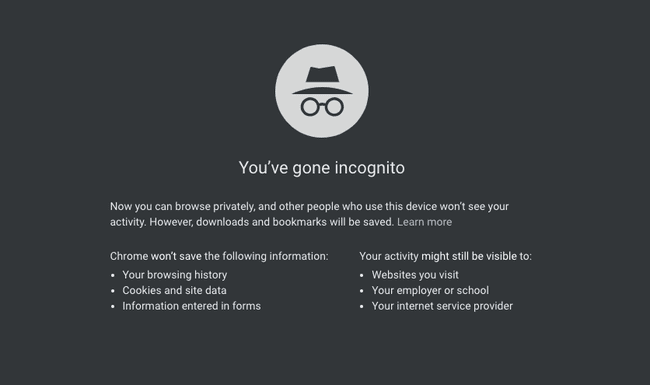
Google Chrome обажда частно сърфиране Режим инкогнито. Но можете да получите достъп частно сърфиране във Firefox и Браузърът Safari на Apple, също В Microsoft Internet Explorer се нарича раздели InPrivate, но работи по същество по същия начин като всички други услуги.
Използването на частен режим или режим „инкогнито“ не пречи на вашите уеб данни да бъдат проследявани или виждани от вашия интернет доставчик, училище или работодател. Ако искате напълно да скриете своя IP адрес, местоположение, самоличност и дейности, когато сърфирате в мрежата, помислете за използването на VPN услуга.
Използвайте разширения за защита на браузъра
Повечето браузъри ви дават възможност да инсталирате допълнителни разширения за сигурност, за да подобрите сигурността и поверителността на вашия браузър. Когато използвате някое разширение, уверете се, че браузърът, който използвате, го подкрепя. Активирайте автоматичните актуализации, така че разширението винаги да е актуално.
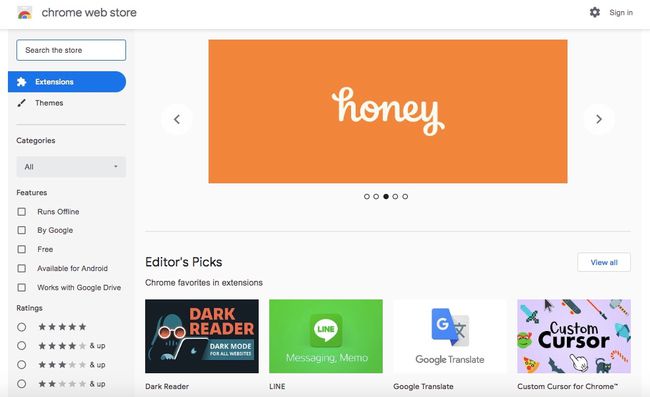
Ето някои от най-добрите разширения за поверителност, за да започнете:
- HTTPS навсякъде: HTTPS Everywhere работи с Firefox, Chrome и Opera. Той работи, като криптира вашите данни с много големи уебсайтове. (Между другото, никога не купувайте нищо от уебсайт, който не използва HTTPS!).
- Adblock Plus: AdBlock Plus е разширение с отворен код за Chrome, Firefox, Internet Explorer, Safari, Edge (бета), Opera, Maxthon и браузъра Yandex, за да спре рекламите да претрупват страниците и видеоклиповете ви.
- Щракнете и почистете: Click & Clean работи в Chrome и Firefox, което изтрива личните ви данни, включително вашата история на сърфиране, кеш, бисквитки, пароли, данни от формуляри, локално хранилище и др.
- Прекъснете връзката: Прекъсването на връзката работи, като блокира стотици невидими заявки за проследяване във вашия браузър и приложения, увеличавайки времето за зареждане на страницата. Предлага се за Chrome, Firefox, Safari и Opera.
- Поверителност Badger: Подобно на Disconnect, Privacy Badger, работи за автоматично блокиране на невидими тракери на уебсайтове. Съвместим е с Firefox, Opera и Android.
- Размазване: Blur е отличен инструмент за поверителност, който работи чрез маскиране на вашата лична информация онлайн, включително вашия имейл адрес, телефонен номер, номера на кредитни карти и др. Blur се инсталира във вашия браузър и работи с Chrome, Firefox, Internet Explorer, Opera и Safari.
Можете да получите разширения за Chrome от Уеб магазин на Chrome, разширения за Firefox от Сайт за добавки за Firefoxи разширения за Internet Explorer от техните Уебсайт на галерията на Internet Explorer. Можете също да намерите в Google името на уеб браузъра плюс думата „разширения“, за да намерите разширения бързо.
Бъдете внимателни, когато инсталирате разширения на браузъра. Докато много разширения могат да укрепят сигурността, добавките от сенчести източници могат да бъдат рискови. Никога не инсталирайте добавки от уебсайтове, които настояват да стартирате софтуера, преди да влезете в сайта. Може да е прикрит злонамерен софтуер.
Използвайте VPN, когато сърфирате в мрежата
Дори и най-сигурният браузър с най-разширените настройки не може да запази вашите дейности по сърфиране наистина безопасни или поверителни от вашия интернет доставчик, работодател или училище. Ето защо трябва да помислите за получаване на VPN. VPN е непосредствено най-добрият начин да защитите вашия уеб браузър.
VPN услуга защитава вашата уеб поверителност и сигурност по три критични начина:
- Прикрива вашия IP адрес и местоположение: VPN измамят вашия IP адрес и местоположение, така че не можете да бъдете проследени от вашия интернет доставчик (доставчик на интернет услуги), търсачки и уебсайтове.
- Капсулира вашия уеб трафик: С VPN всичките ви пакети с данни са скрити в допълнителни пакети, така че вашите данни се движат в частен „тунел“ през незащитени мрежи.
- Криптира вашия уеб трафик: VPN услугите кодират вашите данни с криптиране от военен клас, така че данните ви е практически невъзможно да бъдат хакнати от външни сили. Това е жизненоважно, когато сърфирате през обществен Wi-Fi.
Упражнявайте здравия разум, когато сърфирате
И не на последно място, упражнявайте здрав разум, когато сърфирате в мрежата. Дори и с най-сигурния браузър и VPN, злонамерените уебсайтове могат да ви подмамят да щракнете върху злонамерени връзки или да изтеглите злонамерен софтуер. Внимавайте със съкратените връзки (например bit.ly), които могат да скрият злонамерени връзки, и избягвайте не-HTTPS сайтове, когато е възможно. И накрая, никога не разрешавайте изтегляния или инсталиране на софтуер, освен ако не е от доверен сайт.
